
Seu guia completo para controlar dispositivos inteligentes SONOFF no seu Apple Watch e até mesmo através da Siri.
O Apple Watch, sem dúvida, faz um excelente trabalho em monitorar saúde, fitness, enviar mensagens rápidas e fazer chamadas, ele pode fazer mais do que mostrado no último artigo, ou seja, pode ser usado para controlar dispositivos inteligentes. No último artigo, você soube que pode testar seu Apple Watch com tecnologia de casa inteligente. Você pode encontrar muitos detalhes e cantos escondidos naquele artigo onde entende algumas funcionalidades acessíveis para dispositivos SONOFF no Apple Watch, mas não há uma instrução detalhada para guiá-lo a configurá-los passo a passo no seu Apple Watch. Portanto, o guia a seguir envolve uma instrução detalhada que permite que você complete facilmente toda a configuração para controlar um único dispositivo inteligente, cena inteligente, um grupo de dispositivos inteligentes e invocar o controle por voz do atalho Siri, então a única coisa que você precisa fazer é começar sua jornada de controle de casa inteligente no seu Apple Watch.
Antes de começar a configurar, por favor atualize seu app eWeLink para a versão V4.9.0 ou superior e o Apple Watch para a versão V4.0 ou superior.
Como controlar um único dispositivo no Apple Watch?
1. Instale o app eWeLink no seu Apple Watch. Para que o Apple Watch apareça no app eWeLink, certifique-se de que você está logado na mesma conta iCloud no seu Apple Watch e iPhone.
2. Acesse o app eWeLink, vá para “perfil” e selecione “Apple Watch”.
3. Toque em “Dispositivos inteligentes”, então você verá todos os dispositivos SONOFF online na sua conta eWeLink aparecerem no item “Não no relógio”.
4. Para controlar o dispositivo no seu relógio, você precisa movê-lo de “Não no relógio” para “No relógio”. Vá para “Configurações” no canto superior direito, toque no ícone “+” no dispositivo que deseja adicionar e salve, então o dispositivo será adicionado ao seu Apple Watch. (Para remover o dispositivo do seu Apple Watch, você pode movê-lo para “Não no relógio” a partir de “No relógio” seguindo este passo.)
5. Agora, você pode controlar o SONOFF no seu Apple Watch.
Nota: Até o momento, apenas dispositivos inteligentes SONOFF de um único canal estão disponíveis para controle no Apple Watch.

Como configurar cenas inteligentes para serem ativadas no Apple Watch?
1. Vá para “Cena” no app eWeLink.
2. Toque em “Adicionar” para criar os gatilhos e ações. No gatilho, apenas “Toque para executar” é suportado para adicionar e todas as ações são suportadas para adicionar na ação.
3. Após configurar a cena inteligente, vá para “Perfil” e “Configurações” no canto superior direito.
4. Toque no ícone “+” na cena inteligente que você criou para movê-la para “No relógio”, então a cena inteligente foi adicionada ao seu Apple Watch.
5. Agora, você pode tocar no seu Apple Watch para ativar a cena inteligente.


Como criar controle em grupo no Apple Watch?
1. Acesse a página inicial do eWeLink e toque no dispositivo que deseja agrupar.
2. Toque no ícone “…” no canto superior direito, encontre “Criar grupo”.
3. Selecione o dispositivo que deseja agrupar, depois nomeie o grupo e salve.
4. Após criar o grupo, vá para “Perfil” e “Configurações” no canto superior direito.
5. Toque no ícone “+” no grupo que você criou para movê-lo para “No relógio”, então o grupo foi adicionado ao seu Apple Watch.
6. Agora, você pode tocar no seu Apple Watch para controlar todos os dispositivos do grupo de uma vez.


Como invocar o atalho da Siri no Apple Watch para controle por voz?
1. Acesse a cena inteligente que você configurou e toque em “Adicionar à Siri”.
2. Defina um comando de voz específico para a cena inteligente que deseja controlar, depois prossiga para “Adicionar à Siri”.
3. Agora, você pode controlar a cena inteligente usando o atalho da Siri no seu Apple Watch. Basta dar um comando de voz e a cena inteligente será executada automaticamente.

Todas as configurações acima foram feitas, você pode visualizar a seguinte exibição no seu Apple Watch. Tanto o controle de dispositivo único quanto o controle em grupo estão organizados na mesma interface, onde você pode ligar e desligar um grupo de dispositivos tocando no seu Apple Watch, como controlar um único dispositivo. Você pode deslizar para a esquerda para acessar cenas inteligentes. Para alternar entre cenas inteligentes, você pode deslizar para cima e para baixo para mudar entre diferentes cenas. Quanto ao atalho da Siri para controlar cenas inteligentes, basta falar com seu Apple Watch para acessá-lo.




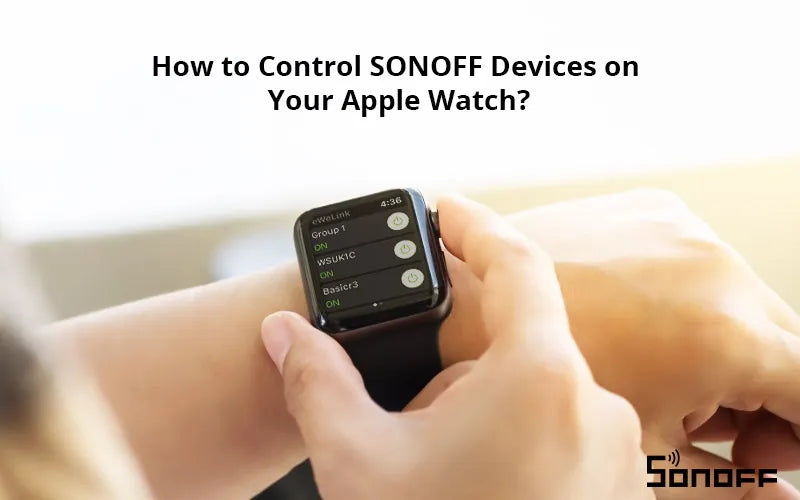

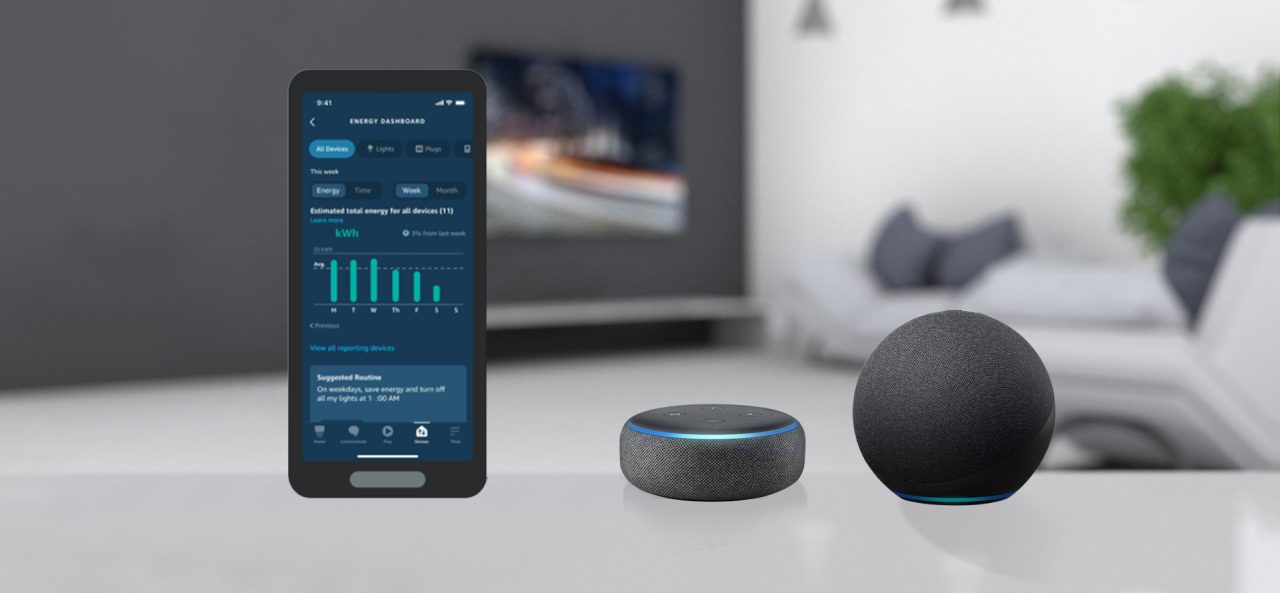
Deixar comentário
Os comentários precisam ser aprovados antes da publicação.
Este site é protegido por hCaptcha e a Política de privacidade e os Termos de serviço do hCaptcha se aplicam.